Những bức ảnh cũ của gia đình là những kỷ niệm quý giá mà chúng tôi muốn bảo vệ mãi mãi. Nhưng ảnh cũ dễ bị hư hỏng vật lý và xuống cấp tự nhiên theo thời gian. Làm thế nào để chúng ta ngăn chặn điều này?
Trong hướng dẫn này, chúng tôi sẽ chỉ cho bạn cách khôi phục ảnh cũ của gia đình bạn bằng cách scan và khôi phục chúng bằng Luminar Neo, trình chỉnh sửa ảnh sáng tạo dựa trên trí tuệ nhân tạo để hỗ trợ các công cụ của nó. Bài viết sau đây sẽ đề cập đến một số vấn đề phổ biến với ảnh gia đình cũ và cách khắc phục chúng.
Tải Luminar Neo
Bạn có thể mua Luminar Neo với giá $99 cho đăng ký hàng năm hoặc với giá một lần là $149. Bạn có thể chọn các gói Luminar Neo từ trang web chính thức của nó.
Có bảo đảm hoàn lại tiền trong 30 ngày nếu bạn không hài lòng với phần mềm.
Các vấn đề thường gặp với ảnh gia đình cũ

Những bức ảnh cũ của gia đình có thể nguyên vẹn nếu chúng được lưu giữ đúng cách. Nhưng các bản in cũ thường gặp nhiều vấn đề theo thời gian dẫn đến hư hỏng vật lý. Dưới đây là một số vấn đề phổ biến mà bạn sẽ gặp phải với ảnh cũ:
- Mờ
- Thiếu chi tiết
- Thiếu độ tương phản
- Thiếu độ sắc nét hoặc tập trung
- Nước, vết bẩn và các loại thiệt hại vật lý khác
Bài viết sẽ trình bày cách khắc phục những sự cố này với Luminar Neo.
Scan và số hóa ảnh gia đình cũ của bạn
Đầu tiên, hãy số hóa những bức ảnh gia đình cũ của bạn. Bạn có thể nhờ thợ chuyên nghiệp thực hiện, nhưng nếu có máy scan, bạn có thể tiết kiệm tiền và tự mình thực hiện. Đây là cách scan và số hóa ảnh cũ để bạn có thể bắt đầu khôi phục ảnh cũ của gia đình mình ngay lập tức.
Quy trình làm việc của Luminar Neo để khôi phục ảnh gia đình cũ: Chế độ xem Catalog
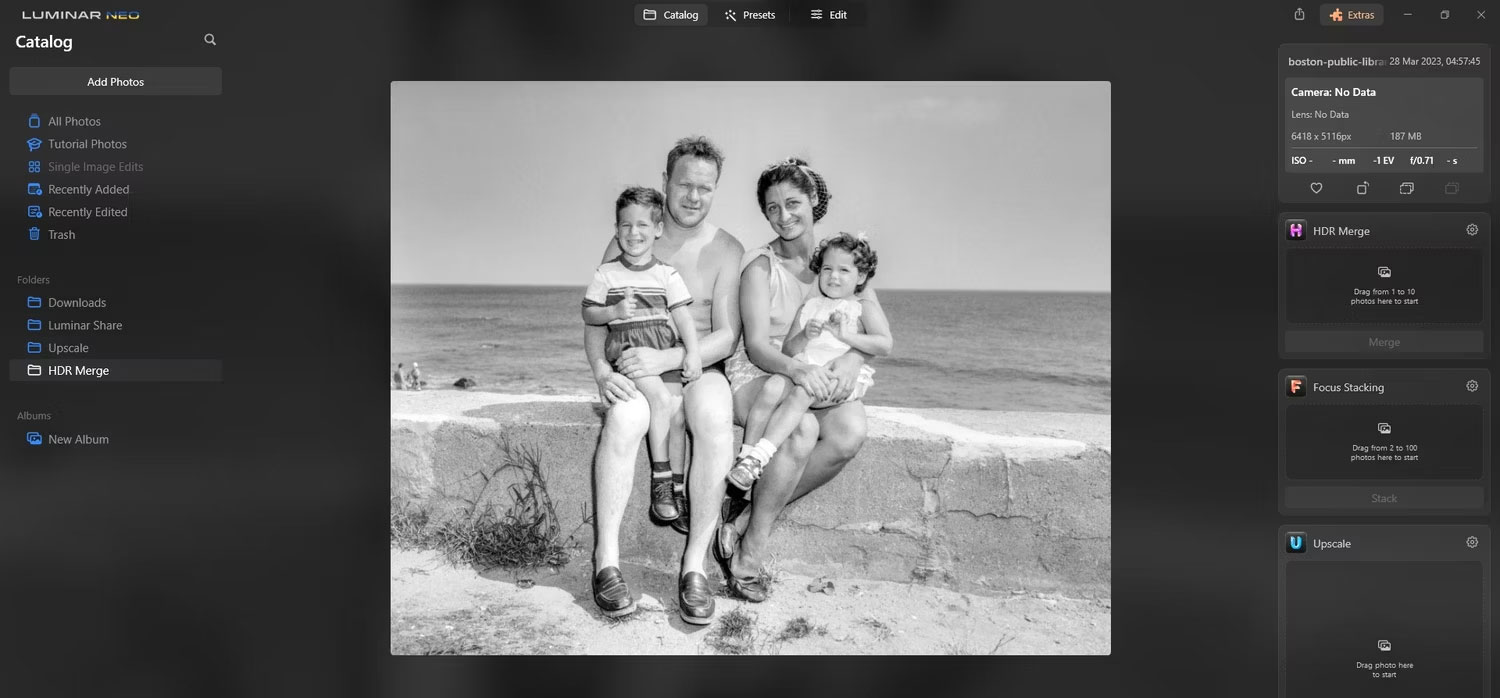
Quy trình thực tế để chỉnh sửa ảnh cũ của gia đình trong Luminar Neo sẽ khác nhau tùy thuộc vào ảnh và loại công việc cần thực hiện. Ngoài ra, bạn có thể đã mua các plug-in bổ sung thông qua đăng ký Skylum của mình để có thể giúp khôi phục, chẳng hạn như Supersharp AI và HDR Merge AI.
Bài viết sẽ chỉ cho bạn cách tiếp cận cơ bản để giúp bạn chỉnh sửa những bức ảnh này bất kể tình huống của bạn là gì.
Đánh giá hình ảnh
Sau khi bạn nhập ảnh cũ của gia đình vào Luminar Neo, bước đầu tiên là phóng to ảnh và đánh giá xem có vấn đề gì trong chế độ xem Catalog.
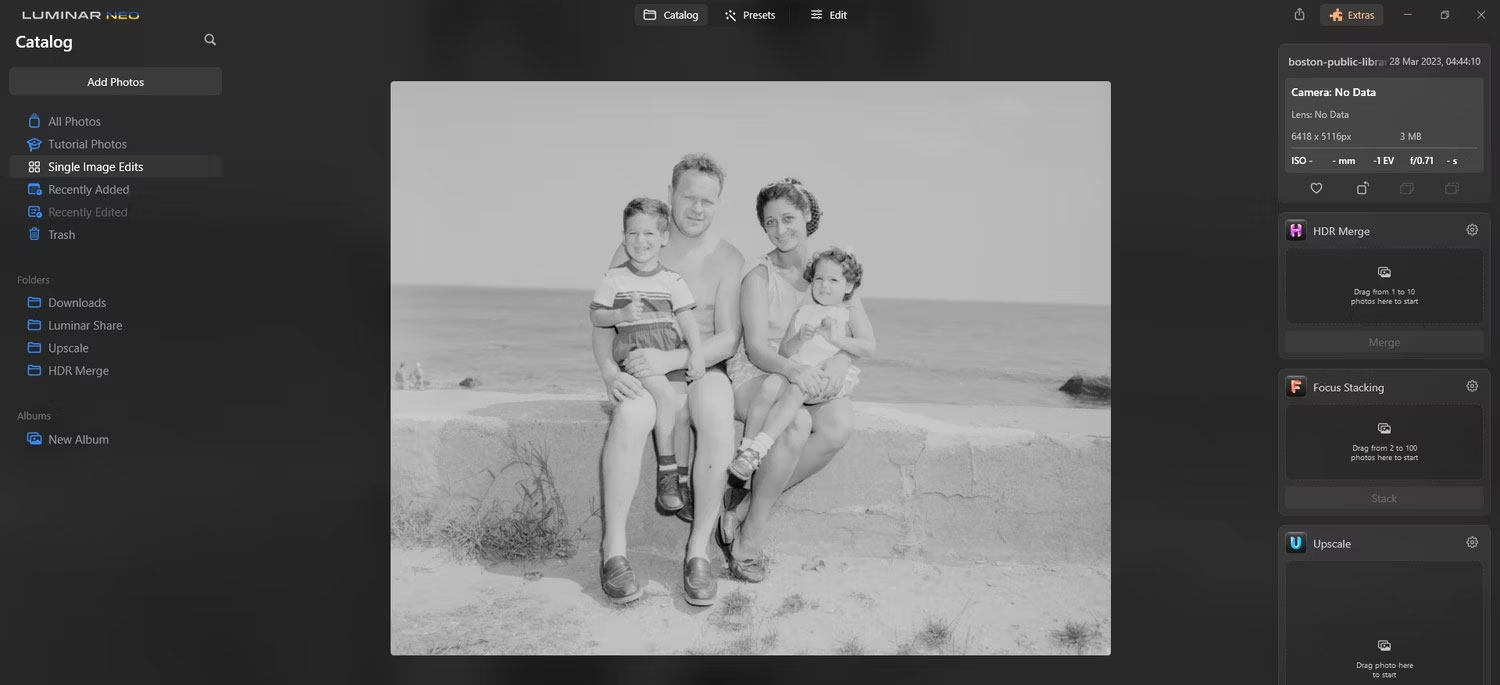
Các vấn đề chính với ảnh này là thiếu độ tương phản và một số biến dạng nhỏ trên toàn ảnh. Phóng to 100% và kiểm tra ảnh để tìm các điểm có vấn đề.
Sử dụng plugin
Nếu bạn có các plug-in (một số plug-in được hiển thị ở bên phải), hãy quyết định xem plug-in nào sẽ hữu ích. Đối với ảnh này, sử dụng HDR Merge chắc chắn sẽ giúp cải thiện độ tương phản và dải động tổng thể. Chỉ cần kéo ảnh qua HDR Merge và nhấp vào Merge.
Hãy xem HDR Merge tạo ra sự khác biệt như thế nào?
Ảnh nguyên bản:
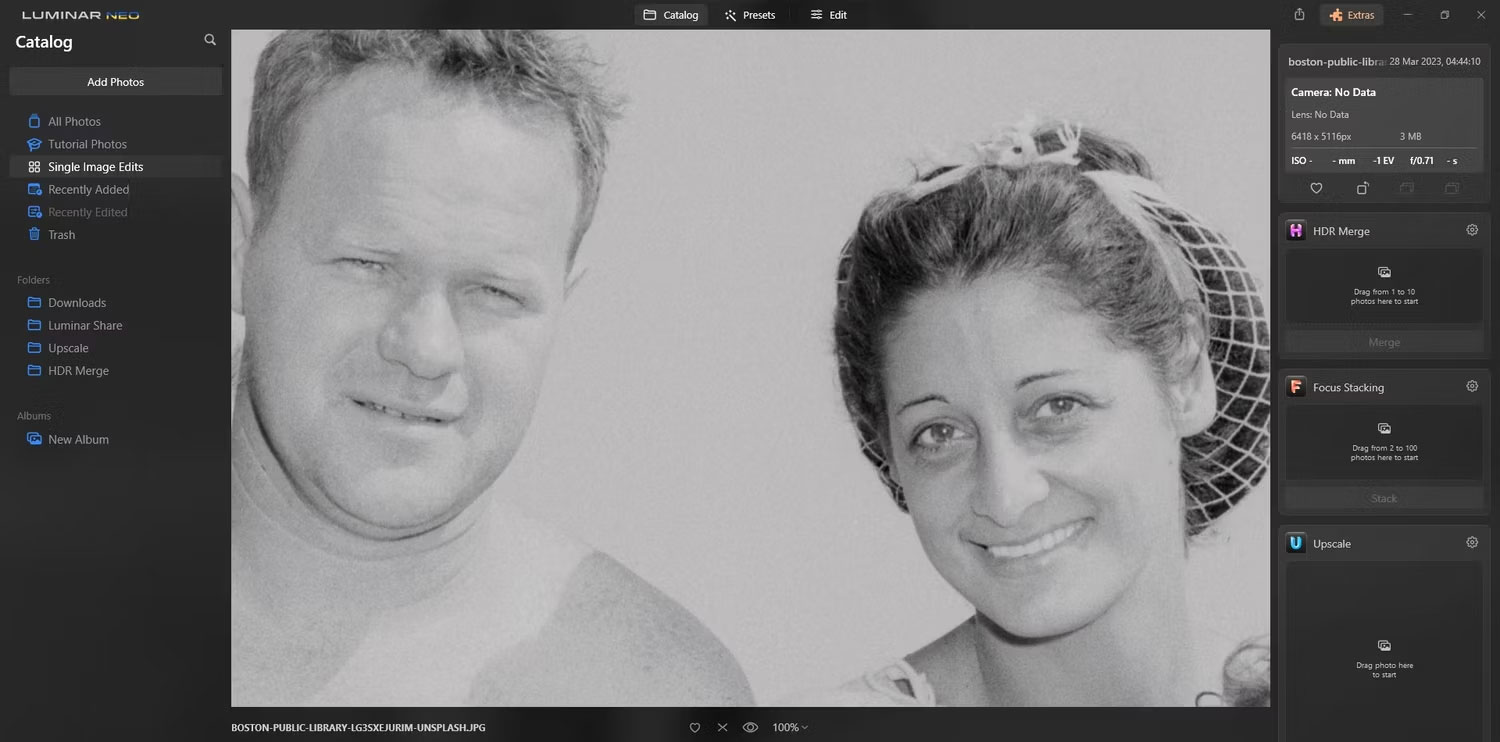
Ảnh với HDR Merge:
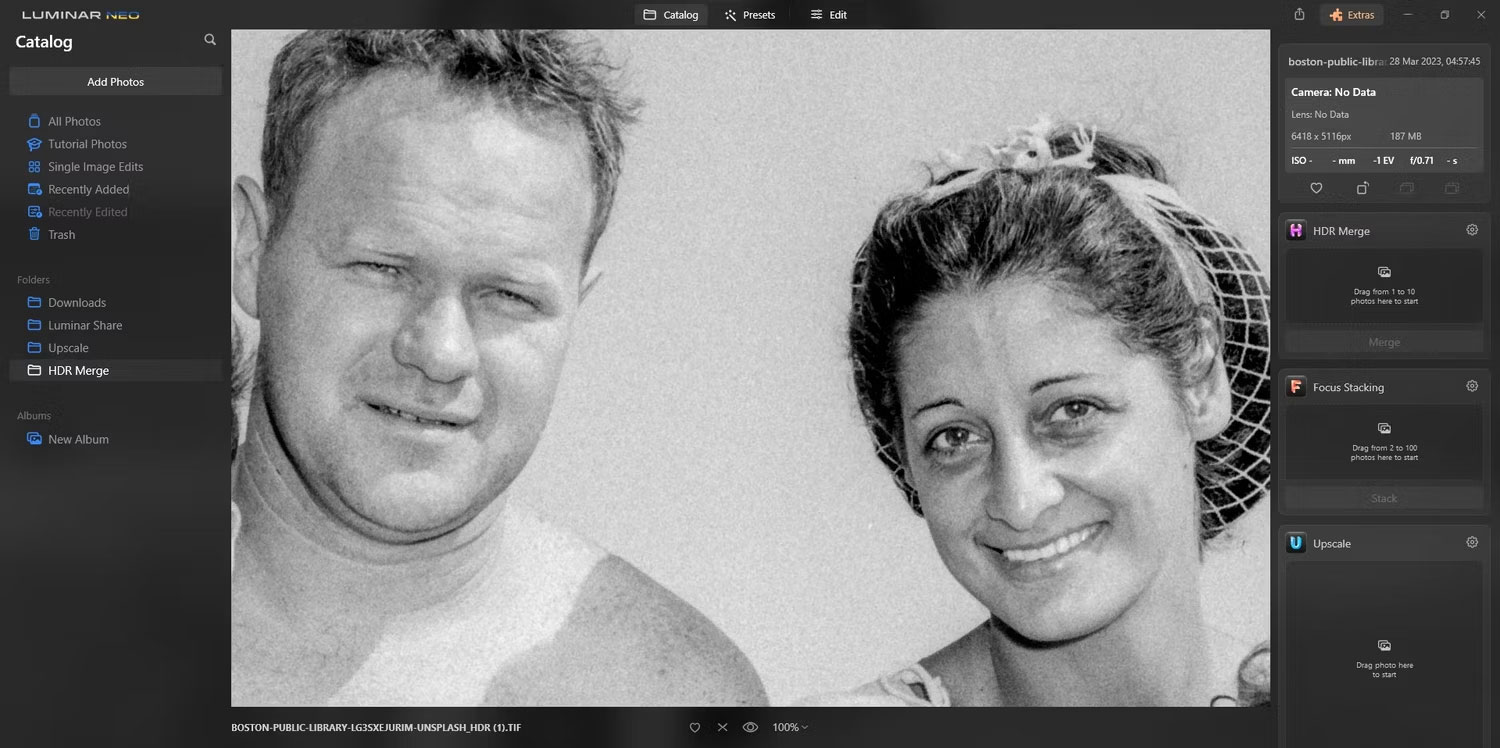
Đây là một cải tiến lớn. Tiếp theo, chúng ta sẽ chuyển sang tab Edit để tiếp tục với quy trình làm việc của Luminar Neo cho ảnh gia đình cũ.
Quy trình công việc của Luminar Neo để khôi phục ảnh gia đình cũ: Tab Edit
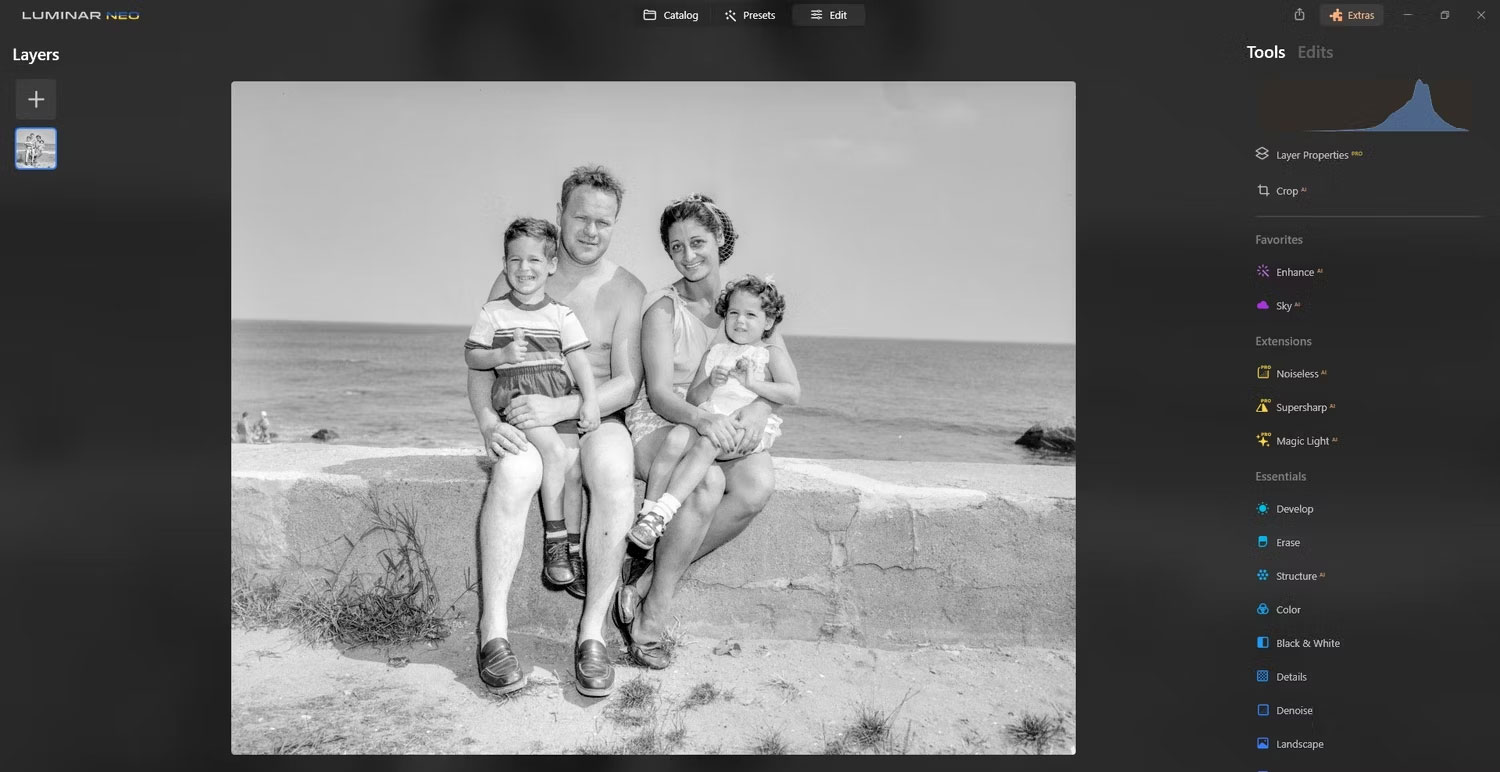
Tab Edit là nơi hầu hết quá trình khôi phục của bạn sẽ diễn ra. Theo nguyên tắc chung, tốt nhất là bắt đầu từ đầu các công cụ và làm việc dần dần.
Quyết định có crop ảnh hay không
Việc cắt xén nên được cân nhắc đầu tiên trong tab Edit. Nếu ảnh gia đình cũ của bạn có đường viền hoặc pixel không mong muốn, hãy xóa chúng bằng Crop AI. Tính năng này chỉ khả dụng khi sử dụng Luminar Neo làm trình chỉnh sửa độc lập.
Đối với ảnh ví dụ, không cần crop.
Enhance AI
Enhance AI quan trọng đến mức nhiều người đã thêm nó vào mục Favorites của mình. Mặc dù bạn có thể sử dụng điều này tại bất kỳ thời điểm nào trong quá trình chỉnh sửa, nhưng thật tốt khi thử nghiệm với các thanh trượt để tự động cải thiện ảnh.
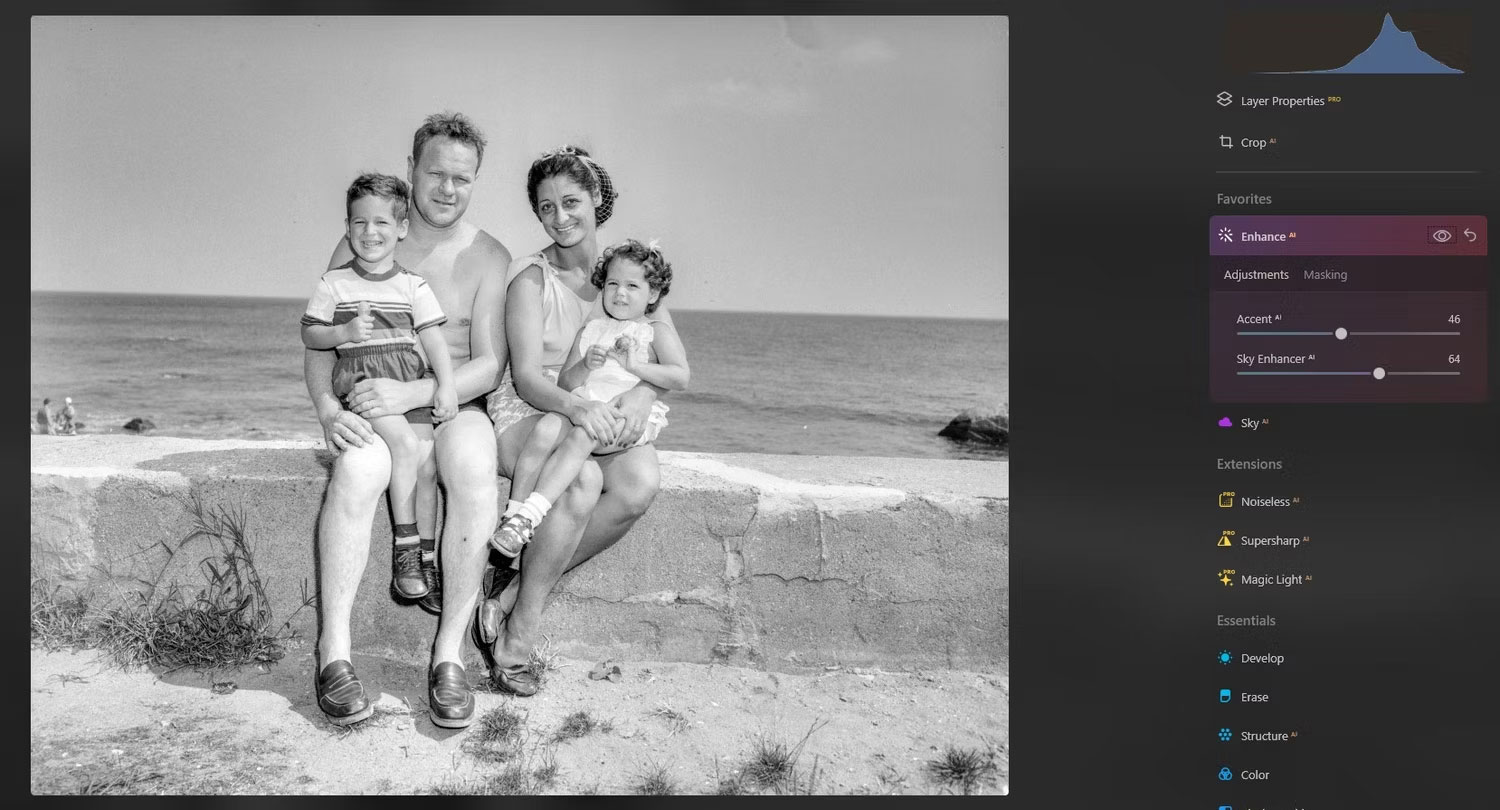
Tiện ích mở rộng
Nếu bạn đã mua tiện ích mở rộng, bạn sẽ thấy chúng được liệt kê sau mục Favorites. Nếu ảnh gia đình cũ của bạn cần làm sắc nét hoặc loại bỏ nhiễu, các tác vụ này có thể được thực hiện tại đây. Đối với bức ảnh cụ thể này, không cần cả hai việc này.
Công cụ Erase
Bạn nên đi tới Erase và nhấp vào Remove Dust Spots. Những bức ảnh cũ nổi tiếng là có nhiều loại đốm bụi và biến dạng. Remove Dust Spots và các công cụ Erase có thể dễ dàng giải quyết những vấn đề này.
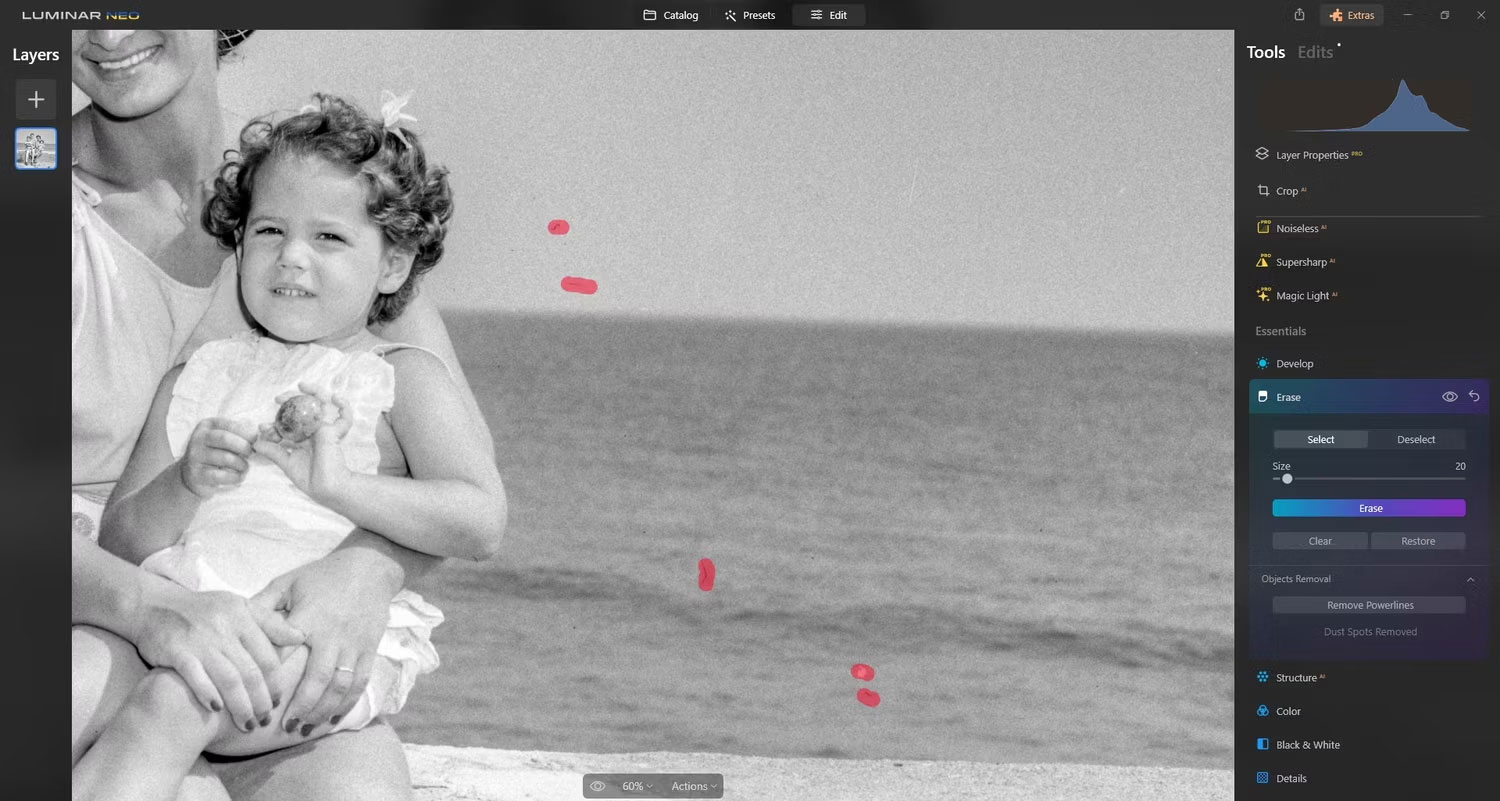
Mô-đun Develop
Mô-đun Develop cực kỳ quan trọng, đặc biệt nếu bạn cần trợ giúp tăng cường độ tương phản ở các khu vực chọn lọc. Đối với nhiều ảnh gia đình cũ, hãy cân nhắc điều chỉnh các thanh trượt Light, Curves, Sharpness, Noise Reduction và Transform.
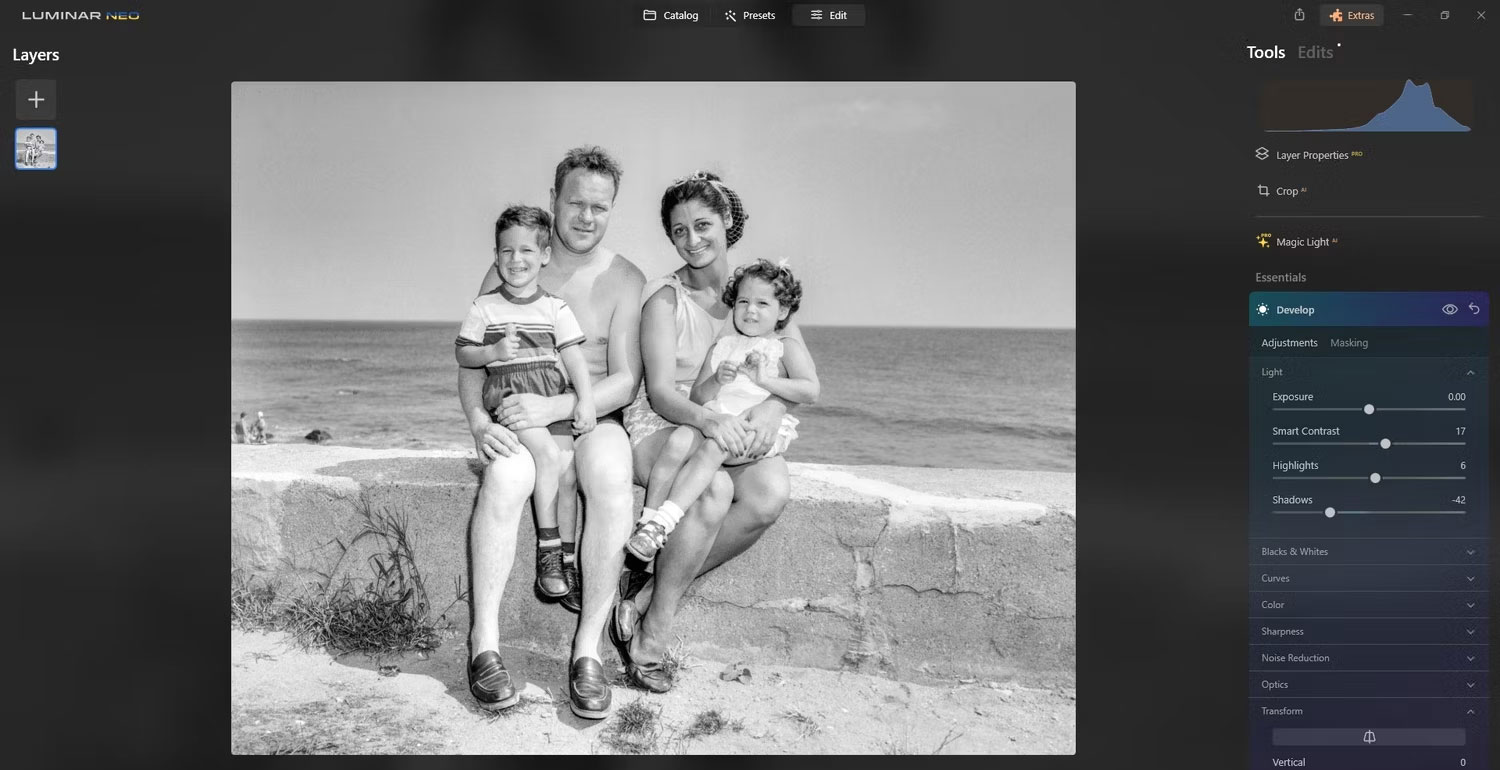
Đối với hình ảnh cụ thể này, một số thanh trượt Light và Transform được điều chỉnh để thực hiện các chỉnh sửa hiệu chỉnh và sau đó làm thẳng đường chân trời bằng thanh trượt Transform Horizontal.
Các thanh trượt Details
Các thanh trượt Details rất quan trọng để tăng cường cả chi tiết pixel nhỏ và lớn cũng như để làm sắc nét. Hầu như mọi bức ảnh gia đình cũ đều có thể được hưởng lợi từ chỉnh sửa Details. Bạn cũng có thể sử dụng tính năng Masking để áp dụng có chọn lọc các chỉnh sửa nhằm tránh gây nhiễu.
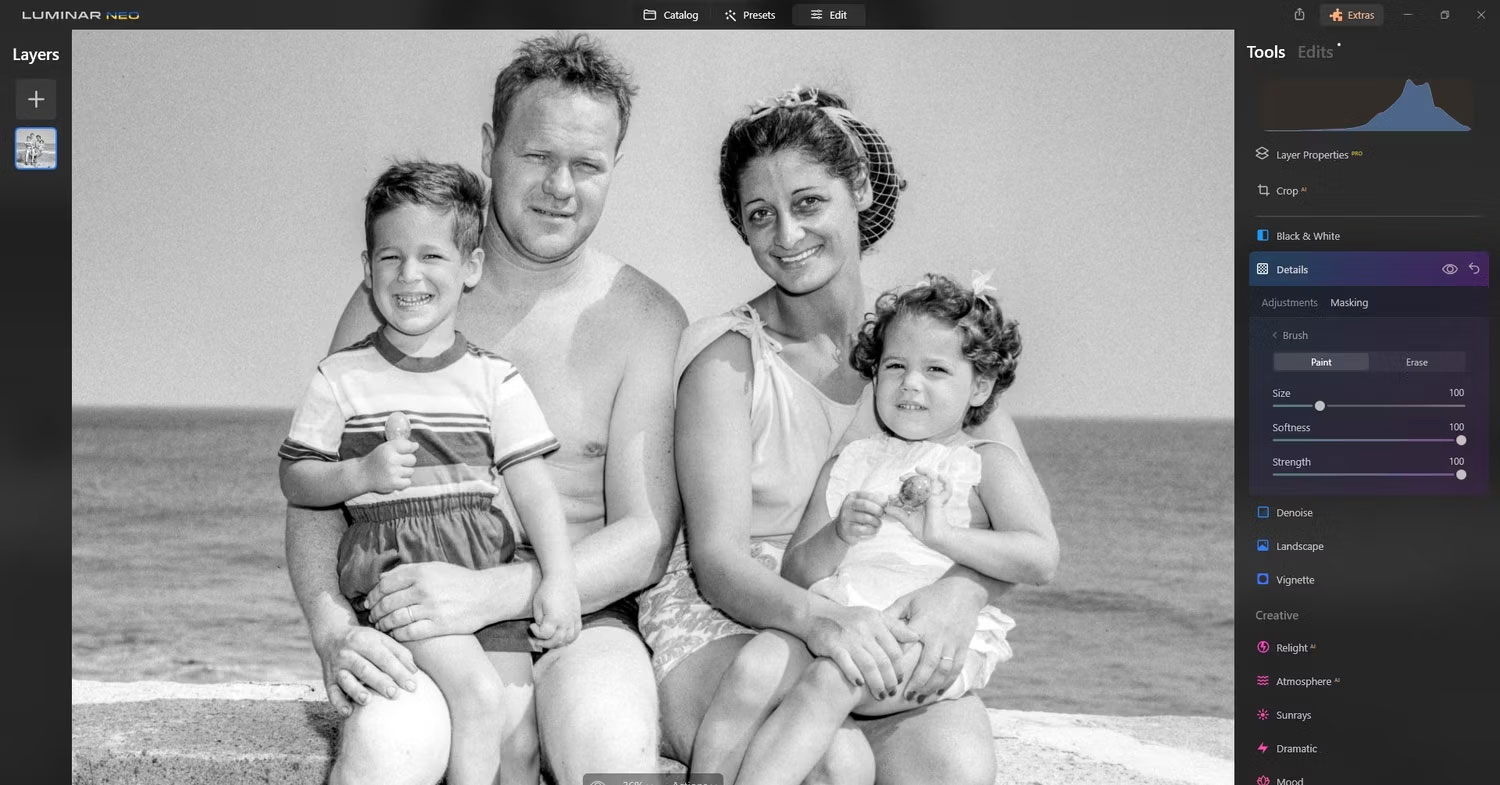
Các cài đặt này không chỉ hữu ích để sửa ảnh chân dung cũ. Bạn cũng có thể sử dụng Luminar Neo để cải thiện ảnh chân dung AI của mình.
Face AI
Face AI là một công cụ tuyệt vời cho hầu hết các bức ảnh có người và đặc biệt hữu ích với việc khôi phục ảnh cũ của gia đình. Bài viết đã tăng các thanh trượt ở đây để cải thiện một số đặc điểm trên khuôn mặt và xóa các đốm đen dưới mắt.
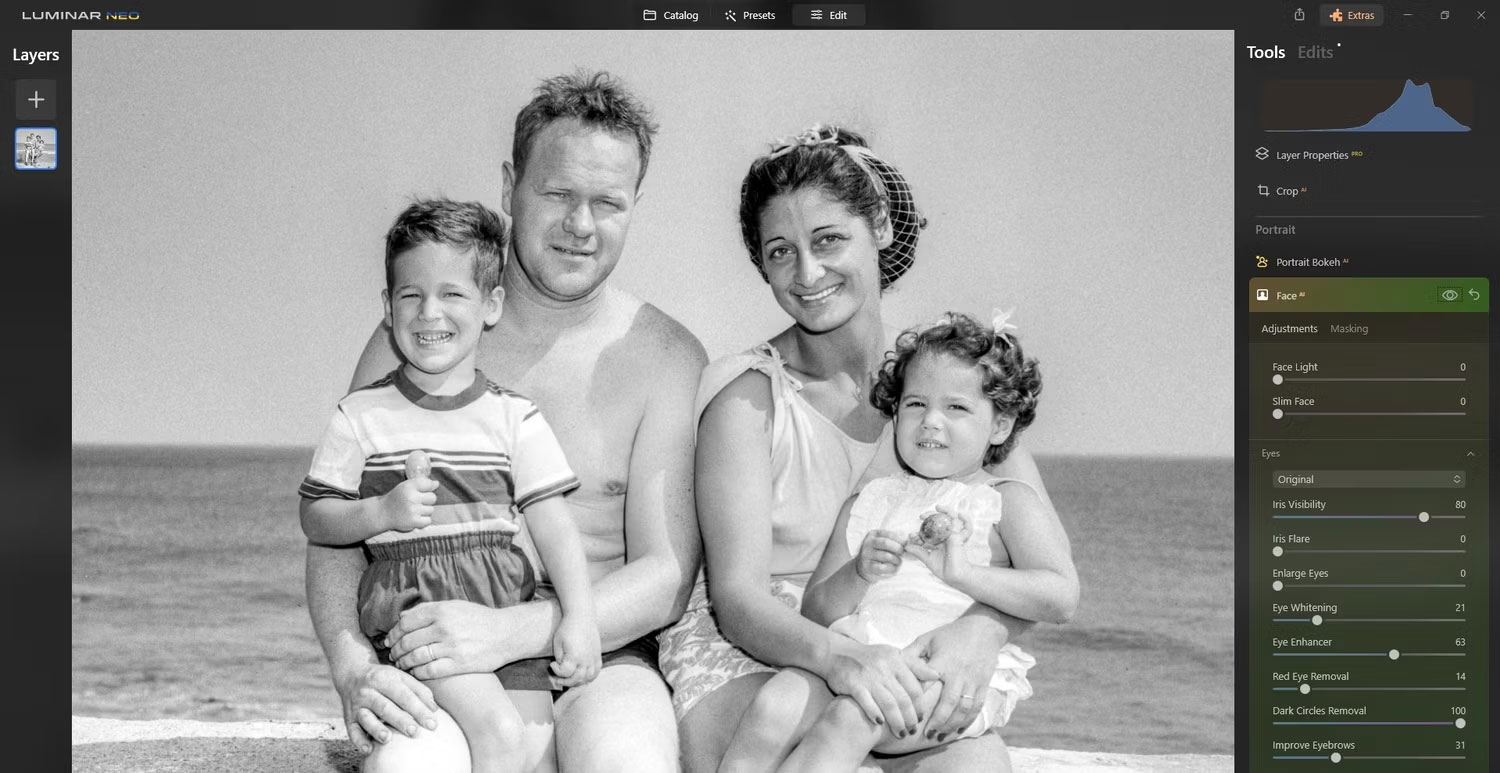
Hình ảnh này bây giờ đã được sửa khá nhiều. Dưới đây là kết quả.
Trước:
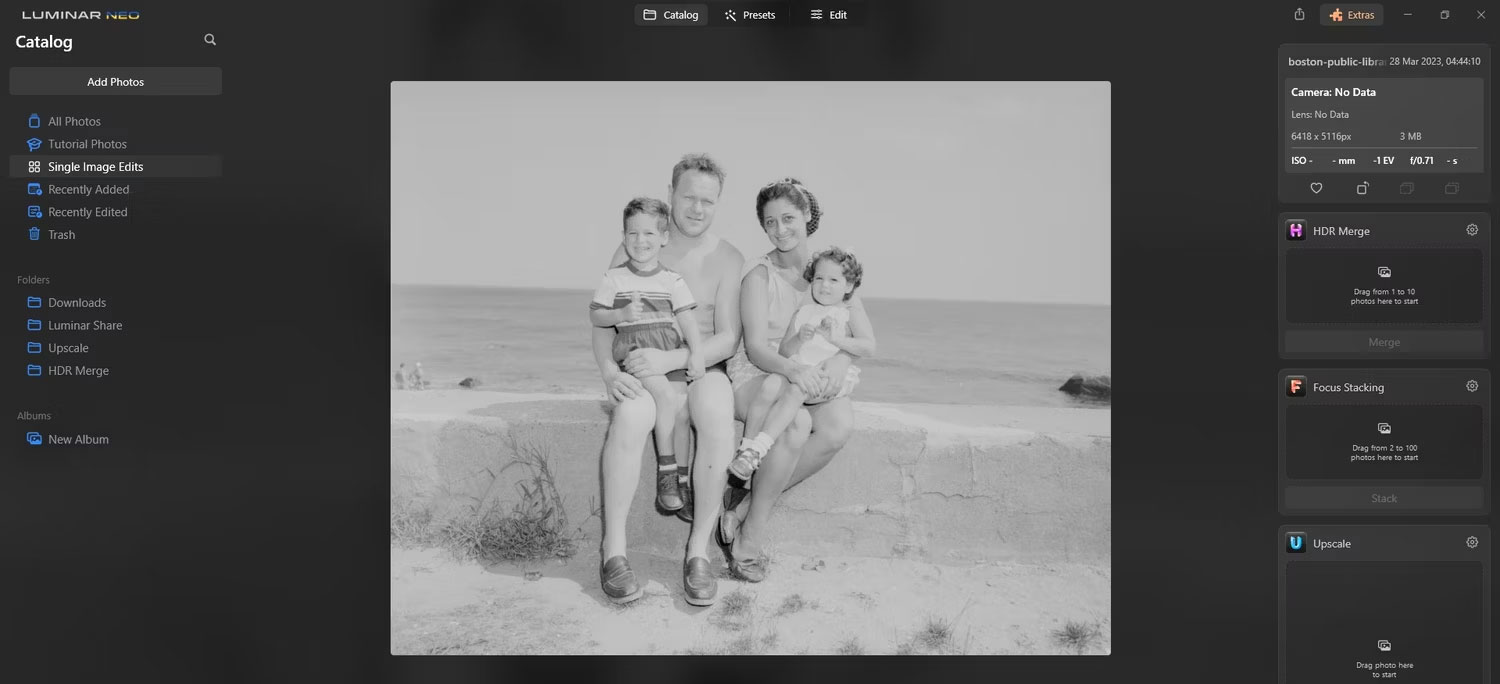
Sau đó:

Các công cụ và phương pháp nâng cao để chỉnh sửa ảnh gia đình cũ
Bài viết sẽ trình bày một số công cụ khác để khắc phục các sự cố thường gặp với ảnh cũ gia đình.
Sửa ảnh bị nhàu bằng công cụ Clone
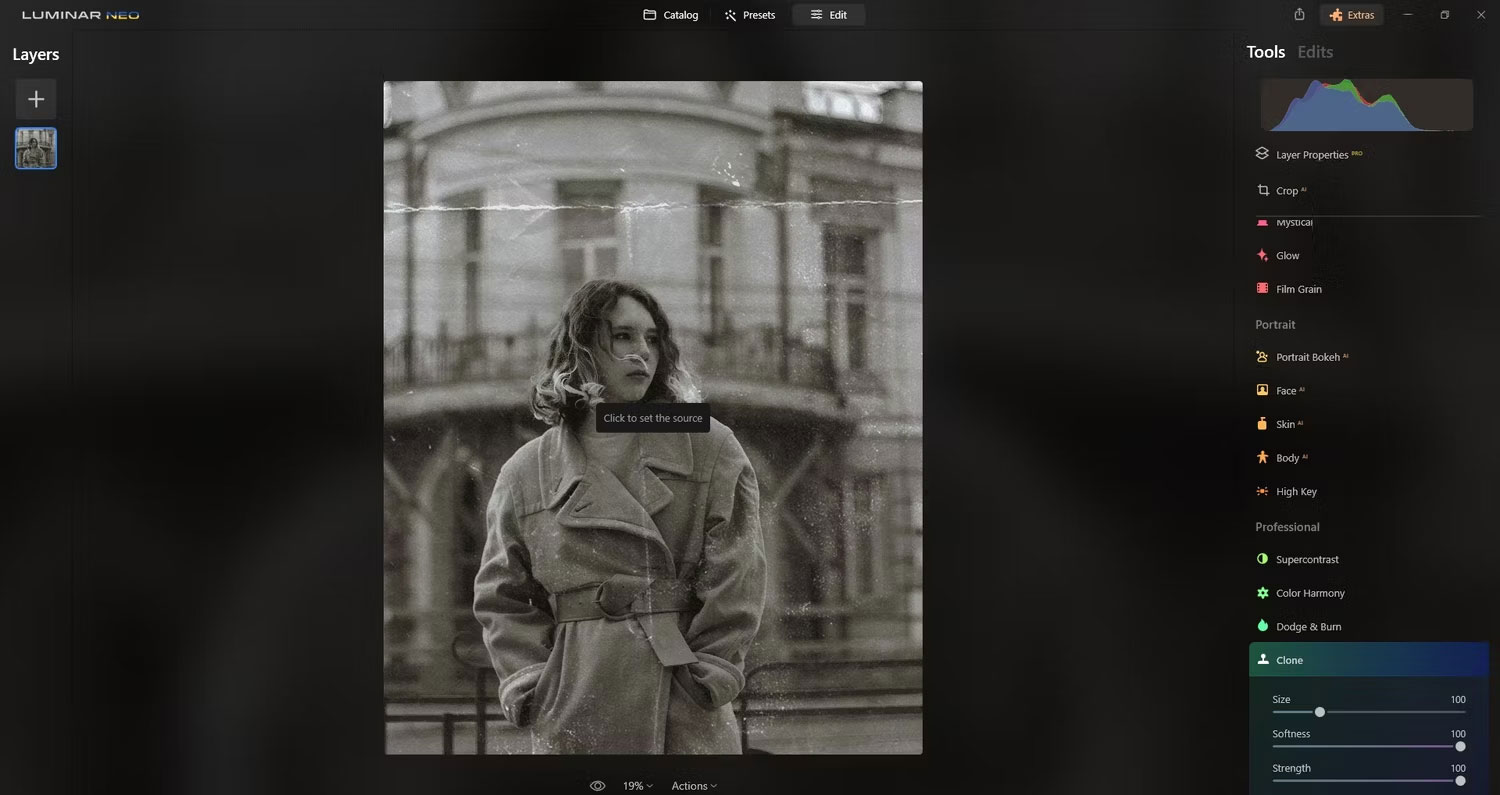
Chúng ta đã thấy có bao nhiêu công cụ của Luminar Neo có thể dễ dàng sửa chữa một bức ảnh gia đình cũ mà không bị hao mòn vật lý nhiều. Nhưng hãy xem xét một ví dụ cực đoan hơn về một bức ảnh có các nếp nhăn do bị gấp lại.

Ví dụ này sẽ sử dụng công cụ Clone và sau đó làm sạch hình ảnh bằng một số công cụ mà bài viết đã giới thiệu.
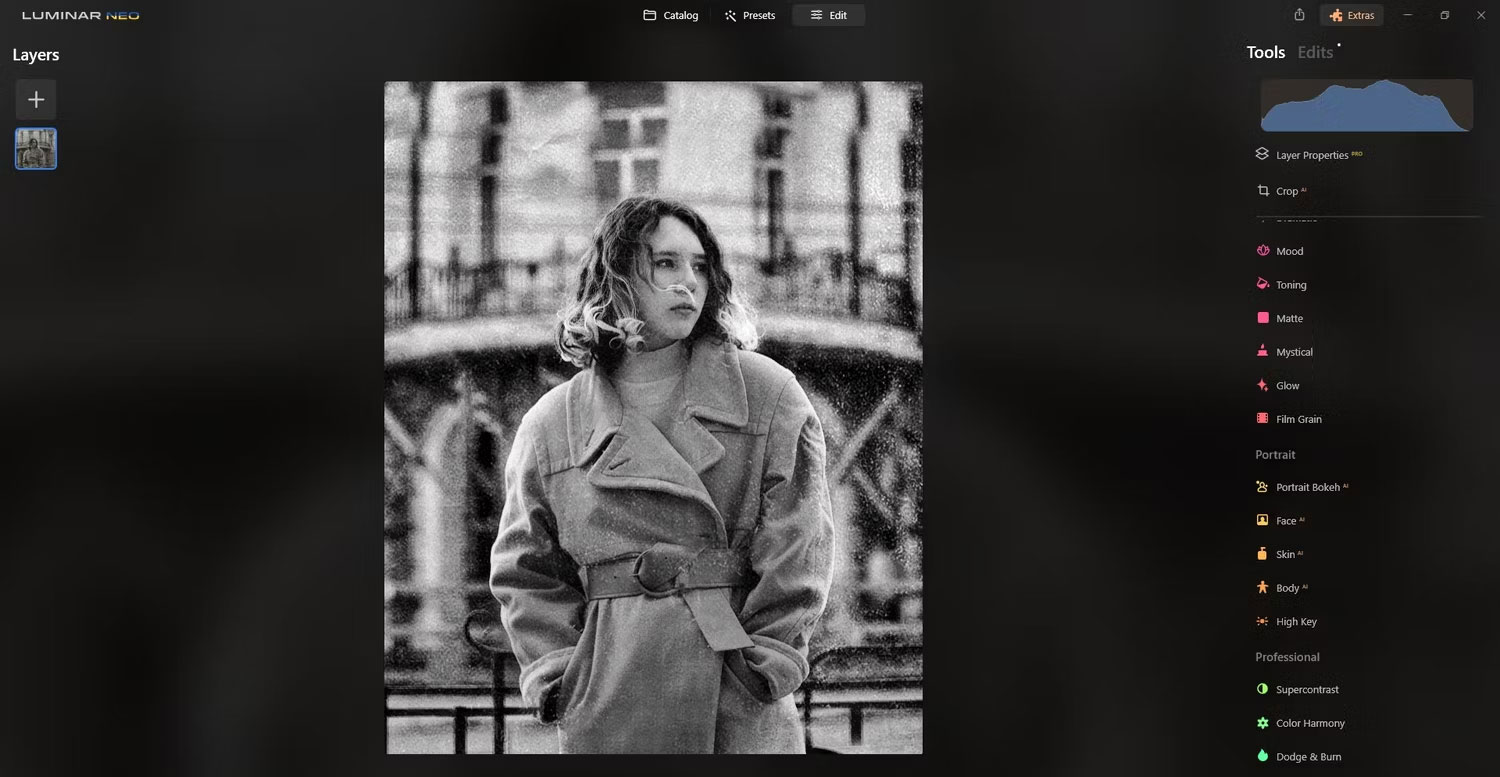
Bây giờ, hãy chuyển sang một kỹ thuật nâng cao khác để xử lý một vấn đề phổ biến khác với những bức ảnh gia đình cũ.
Sửa ảnh bị mờ với Dodge và Burn
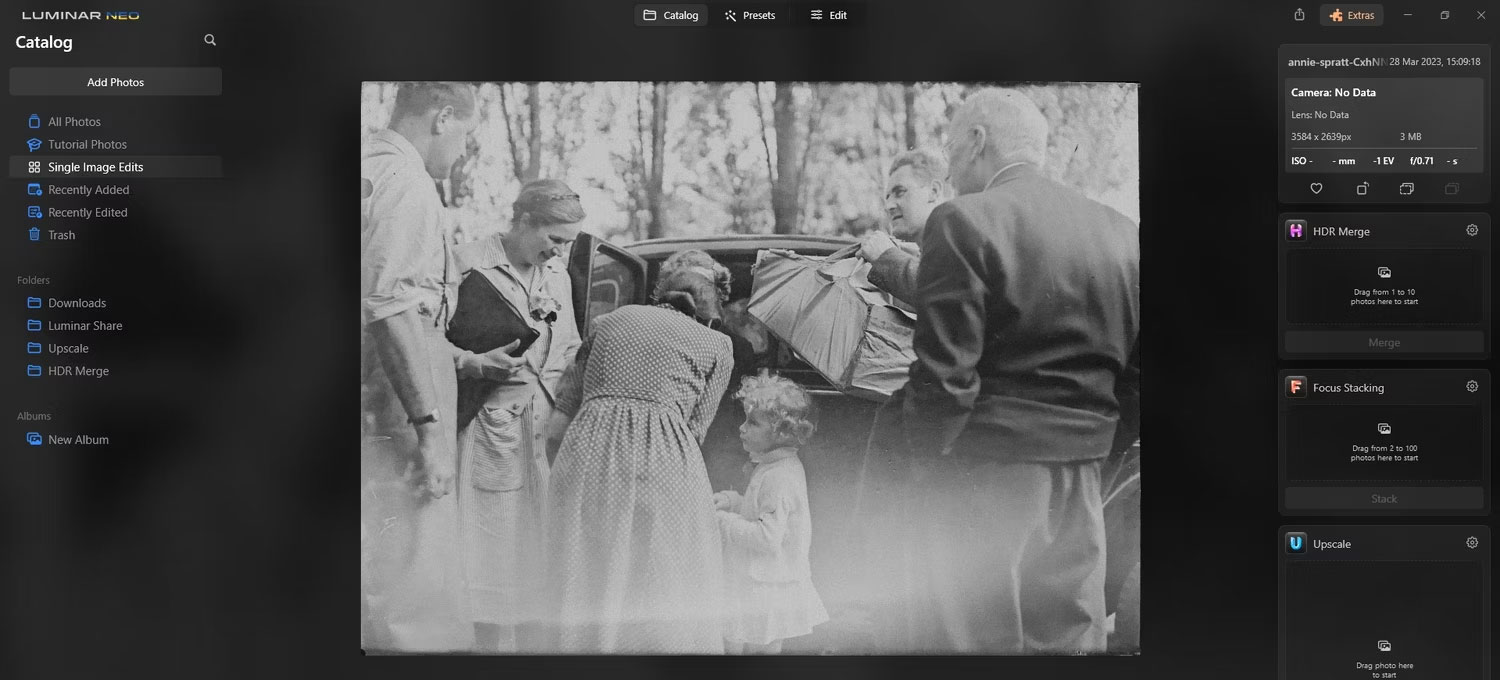
Các công cụ Dodge và Burn trong tab Professional cũng rất hiệu quả để sửa các bức ảnh gia đình cũ đã bị mờ. Nhưng có một phương pháp hay nhất khi sử dụng Dodge và Burn, đó là áp dụng các chỉnh sửa riêng biệt cho những vùng sáng và tối.
Đầu tiên, hãy làm tối vùng bị mờ ở dưới cùng của bức ảnh. Sau đó, tập trung vào các khu vực có giá trị phơi sáng tương tự. Sau khi hoàn tất, nhấp vào tab Dodge and Burn để đóng nó và mở một phiên mới.
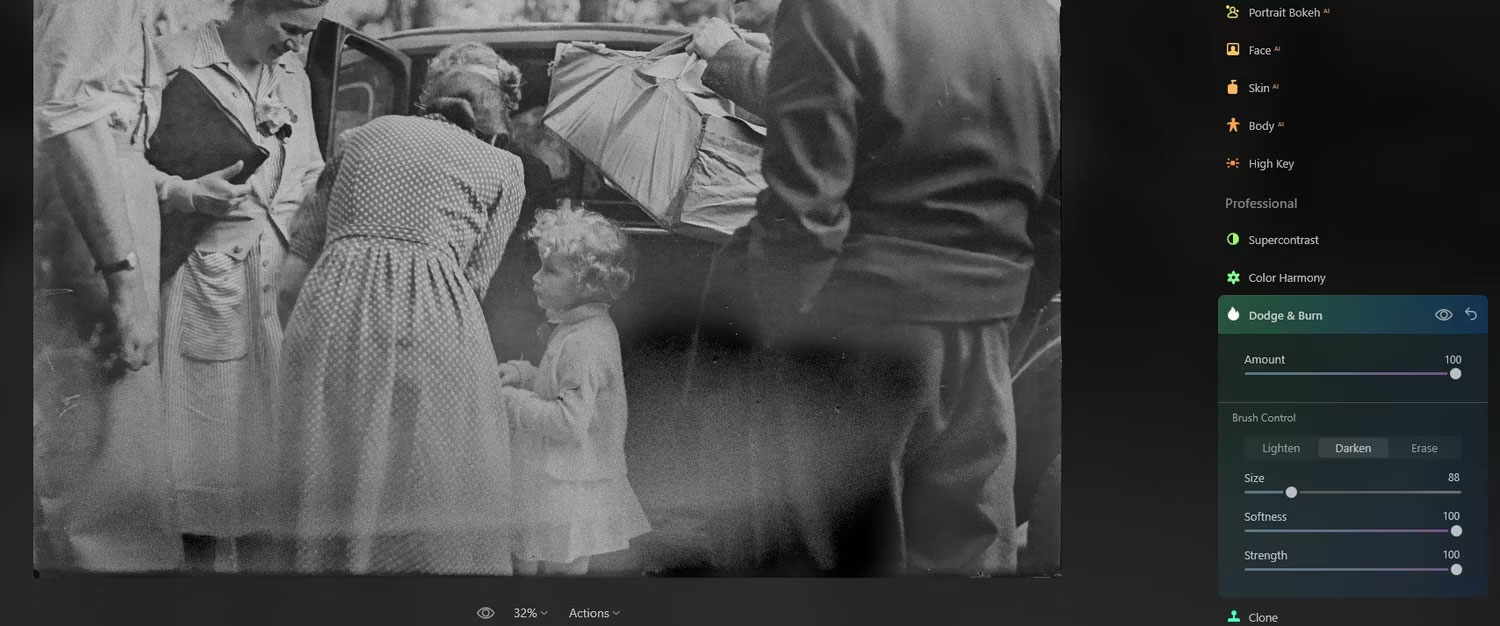
Với những vùng sáng bị mờ và cháy sáng khủng khiếp, có thể không có nhiều giải pháp thay thế các điểm ảnh bị hỏng, điều này không phải lúc nào cũng có thể thực hiện được. Vì vậy, bạn có thể phải dừng lại ở đây. Nhưng nếu bạn có các ảnh liên quan để có thể mượn hoặc kết hợp pixel, bạn có thể sử dụng Luminar Neo để kết hợp các ảnh lại với nhau.
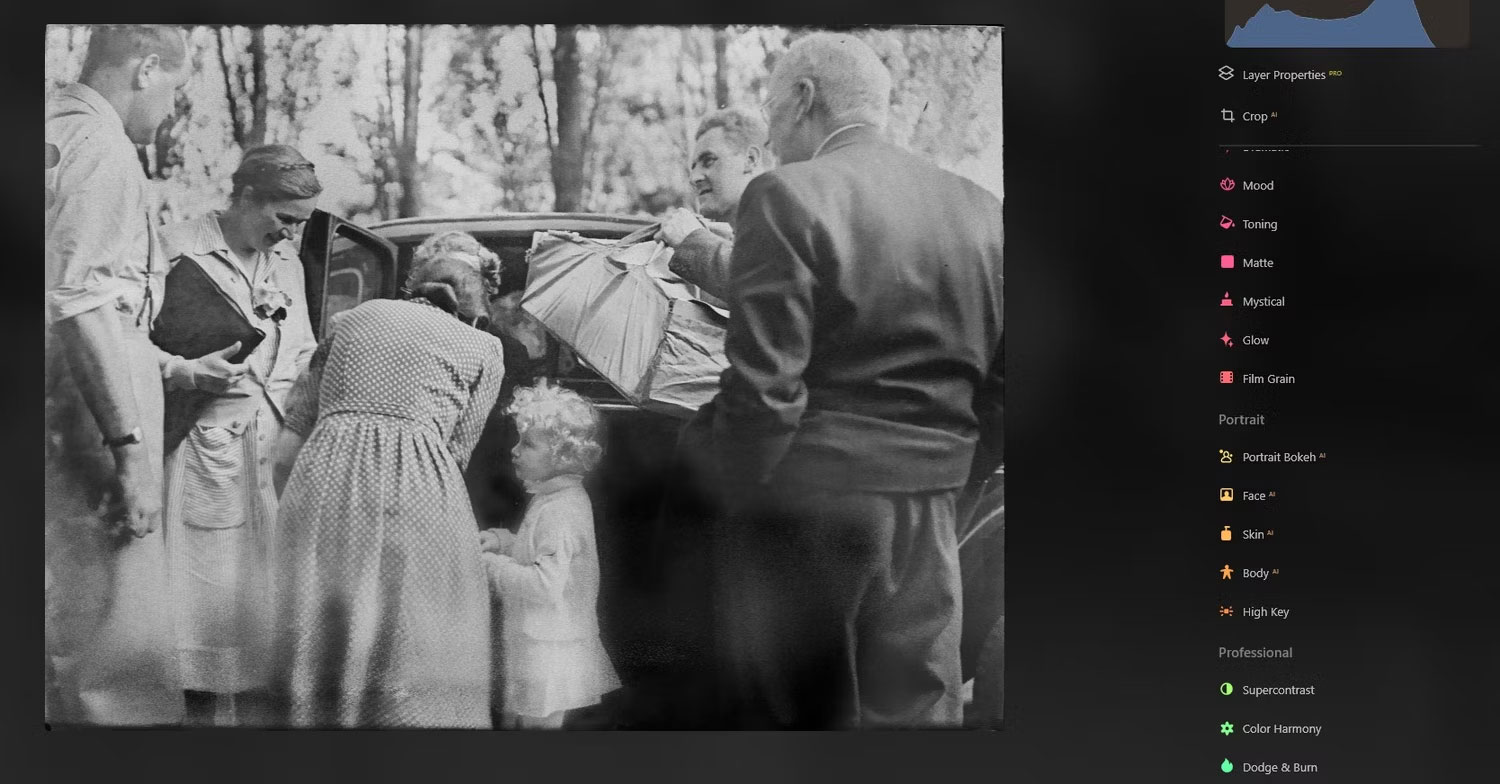
Khi quá trình này hoàn tất, bạn có thể quay lại đầu menu công cụ và xem liệu có thể thực hiện các cải tiến khác hay không.
Những bức ảnh gia đình cũ rất quý giá nhưng lại dễ hư hỏng. Xử lý chúng cẩn thận kết hợp với số hóa và khôi phục ảnh bằng Luminar Neo là một trong những cách tốt nhất để giữ cho những ký ức đẹp tồn tại mãi mãi. Nếu bạn có bất kỳ bức ảnh gia đình cũ nào trong kho lưu trữ, hãy lấy chúng ra và số hóa để bảo quản chúng ngay hôm nay.
 Công nghệ
Công nghệ  AI
AI  Windows
Windows  iPhone
iPhone  Android
Android  Học IT
Học IT  Download
Download  Tiện ích
Tiện ích  Khoa học
Khoa học  Game
Game  Làng CN
Làng CN  Ứng dụng
Ứng dụng 


















 Linux
Linux  Đồng hồ thông minh
Đồng hồ thông minh  macOS
macOS  Chụp ảnh - Quay phim
Chụp ảnh - Quay phim  Thủ thuật SEO
Thủ thuật SEO  Phần cứng
Phần cứng  Kiến thức cơ bản
Kiến thức cơ bản  Lập trình
Lập trình  Dịch vụ công trực tuyến
Dịch vụ công trực tuyến  Dịch vụ nhà mạng
Dịch vụ nhà mạng  Quiz công nghệ
Quiz công nghệ  Microsoft Word 2016
Microsoft Word 2016  Microsoft Word 2013
Microsoft Word 2013  Microsoft Word 2007
Microsoft Word 2007  Microsoft Excel 2019
Microsoft Excel 2019  Microsoft Excel 2016
Microsoft Excel 2016  Microsoft PowerPoint 2019
Microsoft PowerPoint 2019  Google Sheets
Google Sheets  Học Photoshop
Học Photoshop  Lập trình Scratch
Lập trình Scratch  Bootstrap
Bootstrap  Năng suất
Năng suất  Game - Trò chơi
Game - Trò chơi  Hệ thống
Hệ thống  Thiết kế & Đồ họa
Thiết kế & Đồ họa  Internet
Internet  Bảo mật, Antivirus
Bảo mật, Antivirus  Doanh nghiệp
Doanh nghiệp  Ảnh & Video
Ảnh & Video  Giải trí & Âm nhạc
Giải trí & Âm nhạc  Mạng xã hội
Mạng xã hội  Lập trình
Lập trình  Giáo dục - Học tập
Giáo dục - Học tập  Lối sống
Lối sống  Tài chính & Mua sắm
Tài chính & Mua sắm  AI Trí tuệ nhân tạo
AI Trí tuệ nhân tạo  ChatGPT
ChatGPT  Gemini
Gemini  Điện máy
Điện máy  Tivi
Tivi  Tủ lạnh
Tủ lạnh  Điều hòa
Điều hòa  Máy giặt
Máy giặt  Cuộc sống
Cuộc sống  TOP
TOP  Kỹ năng
Kỹ năng  Món ngon mỗi ngày
Món ngon mỗi ngày  Nuôi dạy con
Nuôi dạy con  Mẹo vặt
Mẹo vặt  Phim ảnh, Truyện
Phim ảnh, Truyện  Làm đẹp
Làm đẹp  DIY - Handmade
DIY - Handmade  Du lịch
Du lịch  Quà tặng
Quà tặng  Giải trí
Giải trí  Là gì?
Là gì?  Nhà đẹp
Nhà đẹp  Giáng sinh - Noel
Giáng sinh - Noel  Hướng dẫn
Hướng dẫn  Ô tô, Xe máy
Ô tô, Xe máy  Tấn công mạng
Tấn công mạng  Chuyện công nghệ
Chuyện công nghệ  Công nghệ mới
Công nghệ mới  Trí tuệ Thiên tài
Trí tuệ Thiên tài